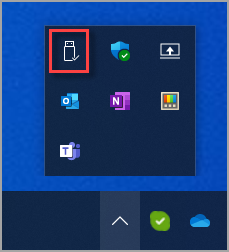Sigurno uklanjanje hardvera u sustavu Windows
Primjenjuje se na
Da biste izbjegli gubitak podataka, važno je sigurno ukloniti hardverske uređaje kao što su USB izbrisivi memorijski pogoni ili vanjski tvrdi diskovi. Da biste sigurno uklonili hardverski uređaj, odaberite željenu metodu sa sljedećeg popisa:
-
U području palete sustava na programskoj traci desnom tipkom miša kliknite ikonu Sigurno uklanjanje hardvera i izbacivanje medija . Ako ikona Sigurno uklanjanje hardvera i izbacivanja medija nije vidljiva, najprije odaberite Pokaži skrivene ikone, a zatim desnom tipkom miša kliknite ikonu Sigurno uklanjanje hardvera i izbacivanje medija .
-
Na izborniku koji će se pojaviti odaberite Izbaci <uređaj> za hardverski uređaj koji treba ukloniti.
-
Obavijest Sigurno uklanjanje zaslona hardvera i hardverski uređaj nestaje s izbornika Sigurno uklanjanje hardvera i izbacivanje medija . Hardverski uređaj može se sigurno ukloniti.
Dodavanje ikone Sigurno uklanjanje hardvera i izbacivanja medija na paletu sustava
Ako ikona Sigurno uklanjanje hardvera i izbacivanja medijskog sadržaja i dalje nije vidljiva nakon što odaberete Pokaži skrivene ikone , učinite je vidljivom pomoću sljedećih koraka:
-
Desnom tipkom miša kliknite programsku traku i odaberite Postavke programske trake.Ili Odaberite sljedeći prečac za personalizaciju > programske trake:Otvori personalizaciju > programskoj traci
-
U prozoru Personalizacija > programske trake odaberite odjeljak Ostale ikone palete sustava da biste ga proširili.
-
Pomičite se po popisu i pronađite sigurno uklanjanje hardvera i izbacivanje medija.
-
Provjerite je li sigurno uklanjanje hardvera i izbacivanja medijauključeno.
-
Ikona Sigurno uklanjanje hardvera i izbacivanja medija sada bi se trebala pojaviti u području palete sustava na programskoj traci.
Napomene: Ikona Sigurno uklanjanje hardvera i izbacivanja medija možda se neće pojaviti u području palete sustava na programskoj traci u sljedećim okolnostima:
-
Uklonjivi hardverski uređaj nije povezan s uređajem sa sustavom Windows.
-
Uređaj window ne prepoznaje hardverski uređaj koji je potrebno ukloniti.
-
Odaberite Start , a zatim Postavke > Bluetooth & uređaje > Uređaji .Ili Odaberite sljedeće Bluetooth uređaje & s >:otvoriteBluetooth & uređaje > uređaji
-
U odjeljku & bluetooth uređaja > prozoru prečaca Uređaji u odjeljku Ostali uređaji pronađite hardverski uređaj koji je potrebno ukloniti.
-
Kada pronađete željeni hardverski uređaj, odaberite ga da biste ga proširili.
-
Uz stavku Ukloni ovaj uređaj odaberite gumb Ukloni. Provjerite je li odabran gumb Ukloni onaj koji se nalazi neposredno ispod hardverskog uređaja koji je potrebno ukloniti.
-
Kada hardverski uređaj nestane iz odjeljka Ostali uređaji, može se sigurno ukloniti.
Podrška za Windows 10 prestaje u listopadu 2025.
Nakon 14. listopada 2025. Microsoft više neće pružati besplatna ažuriranja softvera putem servisa Windows Update, tehničku pomoć ni sigurnosne popravke za Windows 10. PC će i dalje funkcionirati, ali preporučujemo prelazak na Windows 11.
-
U području palete sustava na programskoj traci desnom tipkom miša kliknite ikonu Sigurno uklanjanje hardvera i izbacivanje medija . Ako ikona Sigurno uklanjanje hardvera i izbacivanja medija nije vidljiva, najprije odaberite Pokaži skrivene ikone, a zatim desnom tipkom miša kliknite ikonu Sigurno uklanjanje hardvera i izbacivanje medija .
-
Na izborniku koji će se pojaviti odaberite Izbaci <uređaj> za hardverski uređaj koji treba ukloniti.
-
Obavijest Sigurno uklanjanje zaslona hardvera i hardverski uređaj nestaje s izbornika Sigurno uklanjanje hardvera i izbacivanje medija . Hardverski uređaj može se sigurno ukloniti.
Dodavanje ikone Sigurno uklanjanje hardvera i izbacivanja medija na paletu sustava
Ako ikona Sigurno uklanjanje hardvera i izbacivanja medijskog sadržaja i dalje nije vidljiva nakon što odaberete Pokaži skrivene ikone , učinite je vidljivom pomoću sljedećih koraka:
-
Desnom tipkom miša kliknite programsku traku i odaberite Postavke programske trake.Ili Odaberite sljedeći prečac programske trake :Programska traka
-
U prozoru programske trake u odjeljku Područje obavijesti odaberite vezu Odaberite ikone koje će se prikazivati na programskoj traci.
-
U prozoru Odabir ikona koje se prikazuju na programskoj traci pomičite se po popisu i pronađite Windows Explorer: Sigurno uklonite hardver i izbacite medije
-
Provjerite je li Windows Explorer: Sigurno uklanjanje hardvera i izbacivanje medijauključeno.
Važno: Možda postoji više mogućnosti programa Windows Explorer . Obavezno uključite stavku programa Windows Explorer s oznakom Sigurno uklanjanje hardvera i izbacivanje medija.
-
Ikona Sigurno uklanjanje hardvera i izbacivanja medija sada bi se trebala pojaviti u području palete sustava na programskoj traci.
Napomene: Ikona Sigurno uklanjanje hardvera i izbacivanja medija možda se neće pojaviti u području palete sustava na programskoj traci u sljedećim okolnostima:
-
Uklonjivi hardverski uređaj nije povezan s uređajem sa sustavom Windows.
-
Uređaj window ne prepoznaje hardverski uređaj koji je potrebno ukloniti.
-
Na uređaju sa sustavom Windows odaberite Start , a zatim Postavke > Uređaji .Ili Odaberite sljedeći prečac za Bluetooth & drugim uređajima:otvorite Bluetooth & drugim uređajima
-
U prozoru Bluetooth & drugim uređajima u odjeljku Ostali uređaji pronađite hardverski uređaj koji je potrebno ukloniti.
-
Kada pronađete željeni hardverski uređaj, odaberite ga da biste ga proširili.
-
Odaberite gumb Ukloni uređaj. Provjerite je li odabran gumb Ukloni uređaj onaj koji se nalazi neposredno ispod hardverskog uređaja koji je potrebno ukloniti.
-
U prozoru Jeste li sigurni da želite ukloniti ovaj uređaj? odaberite gumb Da.
-
Kada hardverski uređaj nestane iz odjeljka Ostali uređaji, može se sigurno ukloniti.